Die 4 besten Möglichkeiten zur Bildschirmspiegelung vom iPhone auf Samsung TV
Verschiedenes / / April 02, 2023
"Kanst du Bildschirmspiegelung vom iPhone zu Samsung Smart TV?” Ist das die Frage, die Sie auf diese Seite geführt hat? Sie sind am richtigen Ziel angekommen. Die Antwort ist, dass Sie den Bildschirm auf vier verschiedene Arten vom iPhone auf Samsung Smart TV spiegeln können. Lassen Sie uns sie in diesem Artikel überprüfen.

Mit allen Methoden können Sie Ihr iPhone kostenlos und ohne Apple TV auf Samsung TV spiegeln. Bei der ersten Methode wird der gesamte Bildschirm Ihres iPhones auf dem Fernseher angezeigt, während bei der zweiten Methode nur ein Video oder Foto auf den Fernseher übertragen wird. Die dritte Methode verwendet eine Drittanbieter-App. Die ersten drei Methoden funktionieren drahtlos, während die vier Methoden es Ihnen ermöglichen, Ihr iPhone über ein Kabel auf einen Fernseher zu spiegeln. Lass uns anfangen.
Methode 1: Verwenden der Bildschirmspiegelung auf dem iPhone
Sie können Ihr iPhone über die native Methode von mit Samsung Smart TV verbinden AirPlay-Funktion in iOS Geräte. Der einzige Nachteil ist, dass nur die neueren Modelle von Samsung TV Airplay unterstützen. Das heißt, wenn Sie einen Samsung-Fernseher haben, der 2018 und höher hergestellt wurde, sollten Sie in der Lage sein, iPhone ohne Drittanbieter-App auf Samsung-Fernseher zu streamen.
Um das iPhone auf den Fernseher zu spiegeln, müssen Sie jedoch zuerst AirPlay auf Ihrem Samsung-Fernseher aktivieren. Daher haben wir die Schritte in zwei Abschnitte unterteilt – AirPlay auf dem Fernseher aktivieren und den Bildschirm vom iPhone auf den Fernseher spiegeln.
1. So aktivieren Sie AirPlay auf Samsung Smart TV
Schritt 1: Öffnen Sie die Einstellungen auf Ihrem Samsung Smart TV. Sie können entweder die Taste „Einstellungen“ auf dem Fernseher drücken oder die Option „Einstellungen“ auf dem Startbildschirm Ihres Fernsehers auswählen.

Schritt 2: Gehen Sie zu Allgemein, gefolgt von Apple AirPlay-Einstellungen.
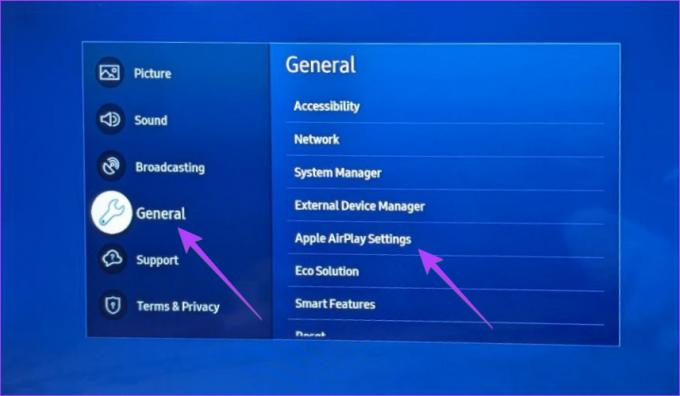
Schritt 3: Wählen Sie AirPlay und dann Ein. Wenn es bereits aktiviert ist, springen Sie zum nächsten Abschnitt.

Spitze: Lernen wie man Beheben Sie, dass AirPlay auf dem iPhone nicht funktioniert.
2. So spiegeln Sie den Bildschirm vom iPhone auf Samsung TV
Führen Sie nach der Aktivierung von AirPlay auf dem Fernseher die folgenden Schritte aus, um das iPhone auf Samsung TV zu spiegeln:
Notiz: Damit die Bildschirmspiegelung funktioniert, stellen Sie sicher, dass Ihr iPhone und Ihr Samsung-Fernseher mit demselben Wi-Fi-Netzwerk verbunden sind.
Schritt 1: Öffnen Sie das Kontrollzentrum auf Ihrem iPhone oder iPad.
Schritt 2: Tippen Sie auf die Screen Mirror-Karte (zwei rechteckige Kästchen), die sich zwischen den Orientierungs- und Helligkeitskarten befindet.
Schritt 3: Wählen Sie Ihren Samsung Smart TV aus der Liste der verfügbaren Geräte aus.


Schritt 4: Geben Sie den auf Ihrem Fernseher angezeigten Code in Ihr iPhone ein, um die beiden zu verbinden.
Spitze: Wenn Sie den Code nicht jedes Mal eingeben möchten, gehen Sie zu Samsung TV-Einstellungen > Allgemein > AirPlay > Code anfordern. Wählen Sie Nur beim ersten Mal.
Das ist es. Sie haben die Bildschirmspiegelung vom iPhone auf Samsung TV erfolgreich gestartet. Sie sehen Ihren gesamten iPhone-Bildschirm auf dem Fernseher. Alles, was Sie auf Ihrem iPhone tun, wird auf dem Fernseher angezeigt.
Spitze: Lernen wie man leeren Sie den Cache auf Samsung TV.
Methode 2: Verwenden von AirPlay in einzelnen Apps
Wenn Sie nur ein Video abspielen oder Fotos von Ihrem iPhone auf Samsung TV zeigen möchten, ohne den gesamten Bildschirm zu spiegeln, können Sie die AirPlay-Funktion in unterstützten Apps verwenden.
Befolgen Sie diese Schritte, um vom iPhone auf Samsung TV zu übertragen oder AirPlay zu übertragen:
Schritt 1: Öffnen Sie eine App, die Casting unterstützt. Zum Beispiel YouTube, Google Fotos, Apple Fotos usw. In diesem Tutorial nehmen wir das Beispiel YouTube.
Schritt 2: Öffnen Sie das Video, das Sie auf Samsung TV übertragen möchten.
Schritt 3: Tippen Sie oben im Video auf das Cast-Symbol und wählen Sie Ihren Samsung-Fernseher aus der Liste aus. Das Video wird sofort auf Ihrem Fernseher abgespielt. Sie können das Video sowohl mit der TV-Fernbedienung als auch mit Ihrem iPhone steuern.


Schritt 4: Bei einigen Apps wie der Apple Photos-App finden Sie die AirPlay-Option versteckt im Share-Symbol. Tippen Sie also auf das Share-Symbol in der App und wählen Sie AirPlay aus dem Share Sheet aus. Wählen Sie Ihren Samsung-Fernseher aus.
Spitze: Lernen wie man Beheben Sie, dass YouTube auf Samsung Smart TV nicht funktioniert.
Methode 3: Bildschirmspiegelung von iPhone auf Samsung TV mit Drittanbieter-App
Wenn die oben genannten Methoden nicht funktionieren, können Sie Apps von Drittanbietern verwenden, die DLNA (Digital Living Network Alliance) unterstützen, um das iPhone auf Samsung TV zu spiegeln. Befolgen Sie dazu diese Schritte:
Schritt 1: Installieren Sie die Web Video Cast-App auf Ihrem iPhone und Samsung TV.
Laden Sie die Web Video Cast App auf das iPhone herunter
Schritt 2: Öffnen Sie die App auf Ihrem iPhone. Erteilen Sie jede Erlaubnis, wenn Sie dazu aufgefordert werden, und stellen Sie sicher, dass Ihr Samsung-Fernseher und Ihr iPhone mit demselben Wi-Fi-Netzwerk verbunden sind.
Schritt 3: Tippen Sie auf das Drei-Balken-Symbol in der oberen linken Ecke und wählen Sie Telefondateien.


Schritt 4: Tippen Sie oben auf das Ordnersymbol und wählen Sie die Datei aus, die Sie auf dem Fernseher anzeigen möchten.
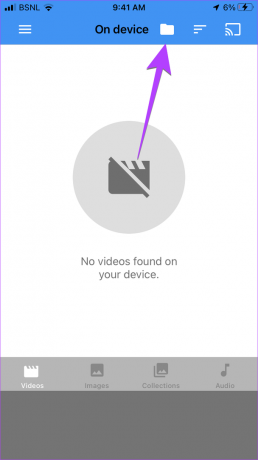

Schritt 5: Tippen Sie auf Verbinden und wählen Sie Ihr Samsung-Fernsehgerät aus der Liste aus. Ihre Datei wird sofort auf Ihrem Fernseher angezeigt.

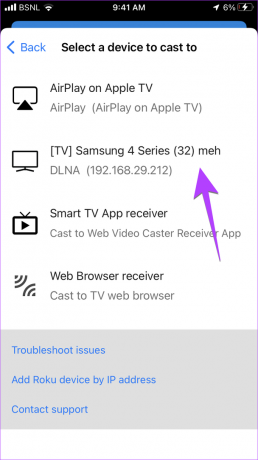
Spitze: Um die Verbindung zu trennen, tippen Sie oben auf das Cast-Symbol und wählen Sie Trennen
Methode 4: iPhone mit digitalem AV-Adapter auf Samsung-Fernseher spiegeln
Wenn Ihr Samsung Smart TV AirPlay nicht unterstützt, können Sie das offizielle verwenden Lightning-Digital-AV-Adapter von Apple, um Ihr iPhone auf Ihren Fernseher zu spiegeln. Bitte beachten Sie, dass Sie dieses Gerät separat bei Apple erwerben müssen. Außerdem benötigen Sie ein HDMI-Kabel.
Befolgen Sie diese Schritte, um das iPhone mit dem Lightning Digital AV Adapter auf Samsung TV zu spiegeln:
Schritt 1: Schließen Sie das Lightning Digital AV-Adapterkabel an den Ladeanschluss Ihres iPhones an.
Schritt 2: Stecken Sie ein Ende des HDMI-Kabels in das Lightning Digital AV-Adapterkabel und das andere Ende in den HDMI-Anschluss Ihres Samsung-Fernsehers.

Schritt 3: Ändern Sie die Quelle Ihres Fernsehgeräts auf den HDMI-Anschluss, an den Sie das HDMI-Kabel in Schritt 2 angeschlossen haben. Das ist es. Der Bildschirm Ihres iPhones wird sofort auf dem Fernseher angezeigt. Was auch immer Sie auf Ihrem Telefon tun, wird auf dem Fernseher gespiegelt.
Spitze: Über den Anschluss neben dem HDMI-Anschluss im Lightning-Adapter können Sie Ihr iPhone aufladen.
Häufig gestellte Fragen zur Bildschirmspiegelung vom iPhone auf Samsung TV
Öffnen Sie das Control Center und tippen Sie auf die Screen Mirroring-Karte. Tippen Sie dann auf Stop Mirroring, um die Anzeige des gesamten Bildschirms Ihres iPhones auf dem Fernseher zu beenden.
Öffnen Sie die App, von der Sie auf den Fernseher streamen. Tippen Sie oben auf das AirPlay- oder Cast-Symbol und wählen Sie je nach verfügbarer Option Trennen oder AirPlay deaktivieren. Sehen Sie sich andere an Möglichkeiten zum Deaktivieren von AirPlay auf dem iPhone.
Wenn du bist Ihr iPhone kann nicht gespiegelt werden mit Ihrem Fernseher zu verbinden, starten Sie zunächst sowohl Ihr Telefon als auch Ihren Fernseher neu. Stellen Sie als Nächstes sicher, dass sie mit demselben Wi-Fi-Netzwerk und Wi-Fi-Band (2,5 oder 5 GHz) verbunden sind. Überprüfen Sie auch, ob Ihr Fernseher AirPlay unterstützt oder nicht.
Du kannst Bildschirmspiegelung Ihres iPhones auf einen Fire TV Stick unter Verwendung der gleichen zwei Methoden, die oben erwähnt wurden. Sie müssen jedoch die Bildschirmspiegelung auf Fire TV aktivieren, indem Sie zu Fire TV-Einstellungen > Anzeige & Audio gehen. Aktivieren Sie Bildschirmspiegelung aktivieren.
iPhone auf Fernseher spiegeln
So können Sie iPhone ohne zusätzliche Ausrüstung auf Samsung TV übertragen. Genauso wie Sie das iPhone auf Samsung TV streamen können, können Sie das auch Samsung-Telefon auf Samsung-Fernseher spiegeln. Auch wissen, was ist smartView auf Samsung und wie man es verwendet, um es auf das Fernsehen zu übertragen.
Zuletzt aktualisiert am 15. März 2023
Der obige Artikel kann Affiliate-Links enthalten, die Guiding Tech unterstützen. Dies beeinträchtigt jedoch nicht unsere redaktionelle Integrität. Die Inhalte bleiben unvoreingenommen und authentisch.
Geschrieben von
Mehvish
Mehvish ist studierter Informatiker. Ihre Liebe zu Android und Gadgets veranlasste sie, die erste Android-App für Kaschmir zu entwickeln. Bekannt als Dial Kashmir, gewann sie dafür den renommierten Nari Shakti Award des indischen Präsidenten. Sie schreibt seit vielen Jahren über Technologie und zu ihren bevorzugten Branchen gehören Anleitungen, Erklärungen, Tipps und Tricks für Android, iOS/iPadOS, Windows und Web-Apps.



